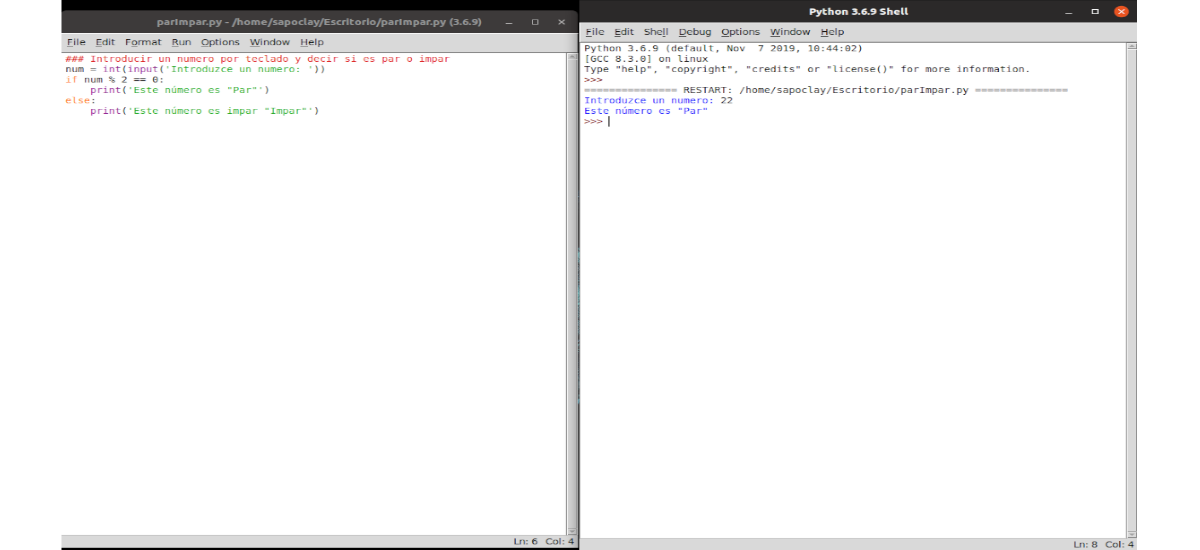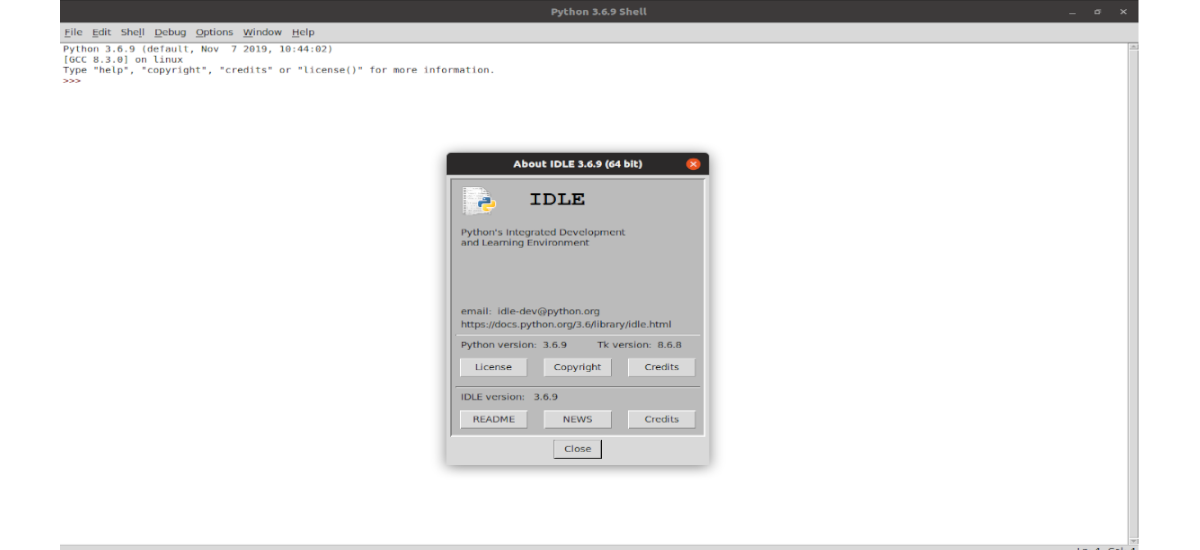
Seuraavassa artikkelissa aiomme tarkastella IDLE Pythonia. Kyse on a integroitu kehitysympäristö Pythonin oppimiseen, joka on vaihtoehto komentoriville. Joissakin käyttöjärjestelmissä on Python-tulkki, mutta muissa järjestelmissä saattaa olla tarpeen asentaa se. Gnu / Linuxissa IDLE jaetaan erillisenä sovelluksena joka voidaan asentaa kunkin jakelun arkistoista.
Tämä IDE on ilmainen ja avoin lähdekoodi. Vaikka sen käyttöliittymä on paljon vähemmän koristeellinen kuin muut IDE: t, IDLE: n ominaisuuksista ei ole pulaa. Seuraavilla riveillä aiomme nähdä, kuinka helppoa se on asentaa Ubuntuun, 18.04 tässä esimerkissä.
IDLE Pythonin yleiset ominaisuudet
IDLE tarkoittaa integroitua kehitysympäristöä ja sisältää ominaisuuksia, kuten:
- On ollut koodattu Pythonissa 100% puhdas, käyttäen työkalupakettia tkinter-käyttöliittymä.
- Es Monialustainen. Se toimii melkein samalla Windows, Unix ja macOS.
- Usean ikkunan tekstieditori kumoaa useita.
- Syntaksin korostaminen.
- Se tarjoaa meille vaihtoehdon automaattinen täydennys.
- Älykäs sisennys.
- Windows Python-kuori (interaktiivinen tulkki) koodin syöttö-, tulostus- ja virheilmoitusten väritys.
- Sisältää a virheenkorjaus pysyvillä katkaisupisteillä, vaiheet sekä globaalien ja paikallisten nimitilojen näyttäminen.
- es posible etsi missä tahansa ikkunassa, korvaa editori-ikkunoissa ja etsi useita tiedostoja (grep).
että lisätietoja tästä projektista, voit lukea heidän tarjoamiaan asiakirjoja Kotisivut.
Asenna IDLE Python Ubuntuun
Ainoat asiat, jotka meidän on tehtävä tämän työn tekemiseksi, ovat Ubuntu-järjestelmä ja käyttäjätili, jolla on sudo-oikeudet. Ennen asennuksen aloittamista se on aina älykäs päivitä arkistoissa käytettävissä oleva ohjelmisto. Tätä varten meidän on vain avattava pääteikkuna (Ctrl + Alt + T) ja kirjoitettava siihen:
sudo apt-get update; sudo apt-get upgrade
Kun päivitys on valmis, käynnistä se tarvittaessa uudelleen.
La IDLE-asennus Se on niin yksinkertaista, että meidän on kirjoitettava vain päätelaitteeseen (Ctrl + Alt + T):
sudo apt-get install idle
Kun asennus on valmis, IDLE on valmis lähtemään.
Kuinka käyttää IDLEä
Jos napsautamme työpöydän valikkoa, löydämme kaksi merkintää IDLE: lle. Yksi on merkitty IDLE (käyttäen python 3.6.9, minun tapauksessani) ja toinen vain IDLE.
Kun IDLE-ikkuna avautuu, kaikki on valmis aloittamaan koodauksen. IDLE-pääikkuna on interaktiivinen Python-ympäristö, johon Python-komennot voidaan kirjoittaa kehotteen jälkeen >>> (englanniksi nopea). Painamalla Intro, IDLE toteuttaa tilauksen välittömästi. Jos tilaus tuottaa tuloksen, se näkyy sinisenä ja ilman pyyntösymbolia. Esimerkiksi IDLE-indikaattoriin voimme kirjoittaa rivin:
print("Hola, Ubunlog")
Painamisen jälkeen Intro näppäimistöllä, sinun pitäisi nähdä jotain yllä olevan kuvakaappauksen kaltaista.
Kirjoita ohjelma tiedostoon
IDLE on myös perusohjelman muokkausohjelma, joka voit kirjoittaa ohjelmia, tallentaa ne tiedostoihin ja suorittaa. IDLE-pääikkuna on aina interaktiivinen ympäristö, mutta se on myös ikkuna, jossa ohjelmat suoritetaan.
Jotta voimme luoda ohjelmatiedoston IDLE: llä, meidän on avaa uusi ikkuna valitsemalla valikko Tiedosto> Uusi tiedosto (tai pikanäppäin Ctrl + N).
Kun olemme kirjoittaneet koodin, IDLE-ohjelmassa muokatun ohjelman suorittamiseksi se on ensin tallennettava. Kun olet tallentanut, voidaan ajaa valikkovaihtoehdolla Suorita> Suorita moduuli (voimme käyttää myös F5-näppäintä).
Ja tämä on perustiedot siitä, kuinka IDLE voidaan asentaa ja käyttää Python Ubuntussa. Saat lisätietoja siitä, miten saat kaiken irti tästä integroidusta kehitysympäristöstä, katsomalla viralliset asiakirjat.
IDLE: n käyttö voi olla hyvä oppimiskokemus uusille käyttäjille. Vaikka emme saa unohtaa, että tämä on vain yksi monista käytettävissä olevista vaihtoehdoista, kuten voit nähdä seuraavasta Lista.